Как да завъртя видео на моя iPhone
Ако сте потребител на iPhone, проблем, който може да срещнете, когато записвате видео, е, че сте държали своя iPhone по грешен начин. Може да забравите да държите вашия iPhone хоризонтално, когато снимате видеоклип. Ако го държите вертикално, видеото, което получавате, не изглежда както трябва, а когато го гледате, изпълва екрана с черни ленти отстрани. Въпреки това, винаги можете да редактирате видеоклип, след като го запишете. В този урок ви показваме два начина да завъртите видеоклипове на вашия iPhone:
Как да завъртите видеоклип на iPhone с помощта на приложенията Photos и iMovie на Apple
Преди да можете да завъртите видеоклипове на вашия iPhone, трябва да знаете, че имате нужда от две приложения за тази задача: Photos и iMovie . Приложението Photos е вградено в iOS, така че вече го имате. iMovie , от друга страна, се намира по подразбиране в iOS, но ако не го виждате, може да сте го деинсталирали. Ако сте го направили, можете да го получите от App Store , като използвате тази директна връзка: iMovie .
След това първото нещо, което трябва да направите, е да отворите приложението Photos и да намерите видеоклипа, който искате да завъртите.
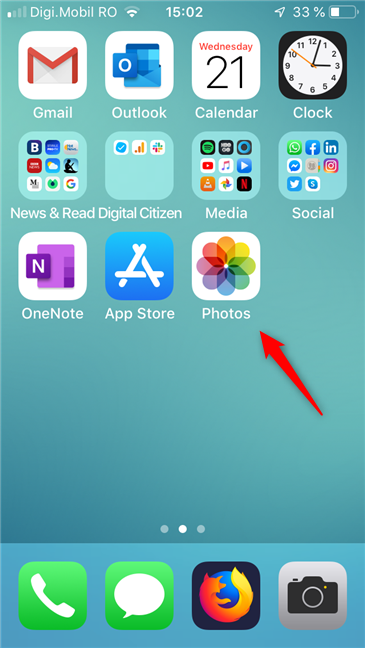
Намерете видеоклипа, който искате да завъртите, и го докоснете.

На екрана за визуализация на видеоклипа докоснете Редактиране(Edit) в горния десен ъгъл на екрана.
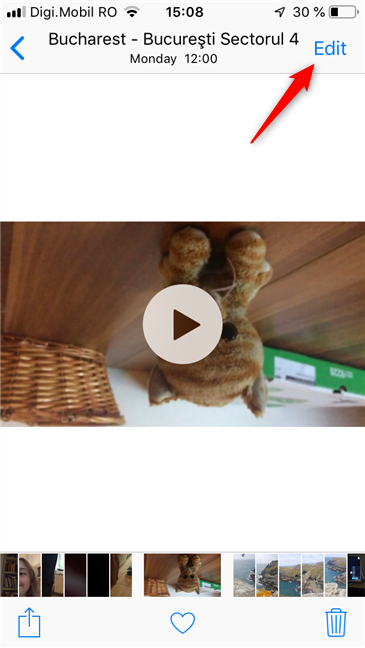
Сега вашият iPhone трябва да зареди екрана за редактиране на видео. Погледнете дъното му, за да намерите бутона "..." и го докоснете.
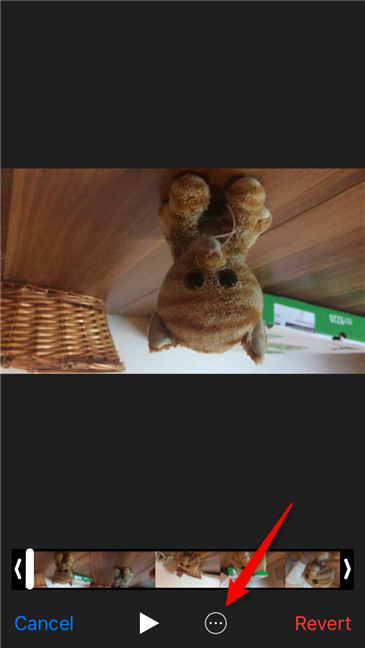
Приложението Photos сега зарежда серия от действия, които можете да предприемете за това видео. Сред тях трябва да видите и приложението iMovie . Докоснете го.

Вашият iPhone отваря приложението iMovie и автоматично зарежда избраното от вас видео. Ето какво трябва да видите:

Следващата стъпка е толкова интуитивна, че може дори да не мислите за нея. 🙂
Вместо да докосвате бутони, всичко, което трябва да направите, е да използвате пръстите си, за да докоснете видеоклипа и да го завъртите в посоката, в която искате да го завъртите.
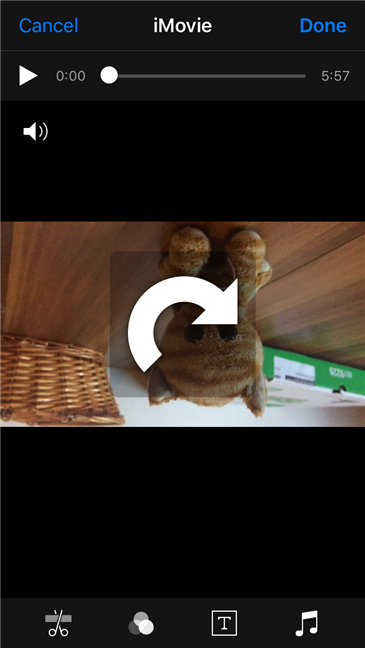
iMovie незабавно ви показва как изглежда завъртяното видео. Ако не сте доволни от резултата, използвайте пръстите си и го завъртете отново. След като видеоклипът изглежда точно както искате, докоснете Готово(Done) .

След като докоснете Готово(Done) , приложението iMovie започва да експортира завъртеното видео и ви казва, че това е „Експортиране на филм“. ("Exporting Movie.")В зависимост от това колко голямо е видеото и колко бърз е вашият iPhone, това може да отнеме известно време.

Когато завъртането приключи, трябва да видите завъртеното си видео обратно в приложението Снимки(Photos) .

Това беше!
Как да завъртите видеоклип на iPhone с помощта на Google Photos
Ако не искате да използвате приложенията по подразбиране, предоставени от Apple , и харесвате повече приложенията на Google , можете да използвате приложението Google Photos , за да завъртите вашите видеоклипове. Ако нямате инсталиран Google
Photos на вашия iPhone, можете да го получите от App Store , като използвате тази директна връзка: Google Photos .
Отворете Google Photos и намерете видеоклипа, който искате да завъртите. След това докоснете върху него.

Когато Google Photos зареди видеоклипа, трябва да видите нещо като екранната снимка по-долу. В долната част на екрана докоснете бутона Редактиране(Edit) , който изглежда като серия от малки контроли.
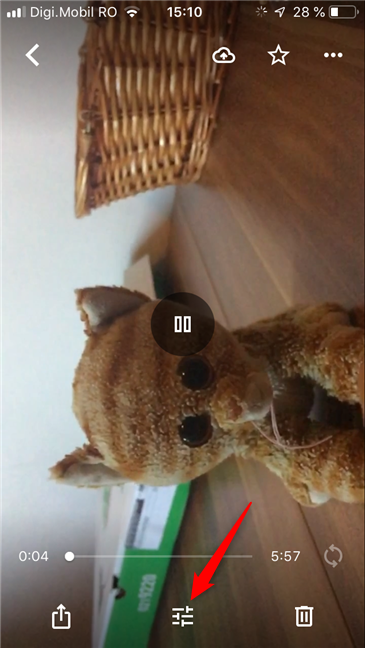
На екрана за редактиране Google Photos показва бутон за завъртане(Rotate) в долната част. Докоснете го и видеото се завърта по посока на часовниковата стрелка.

Повторете процеса, докато видеото ви се завърти, както ви харесва. След като сте доволни от завъртането на видеоклипа, докоснете Запазване на копие(Save copy) в горния десен ъгъл на екрана.

След това трябва да изчакате Google Photos да запази завъртеното ви видео. В зависимост от това колко е голям и колко бърз е вашият iPhone, тази стъпка може да отнеме известно време.

Когато завъртането приключи, Google Photos ви показва видеоклипа, както сте избрали да го завъртите.

Това беше! Вече можете да се наслаждавате на видеоклиповете си, завъртени, както ви харесват. 🙂
Кой метод за завъртане на видеоклипове на вашия iPhone ви харесва най-много?
Сега знаете как да завъртите видеоклипове на вашия iPhone както с помощта на вградените приложения на Apple , така и с помощта на алтернативата на Google Photos . Предпочитате ли един метод пред другия? Защо така? Знаете ли други приложения, които са още по-добри в въртенето на видеоклипове? Коментирайте(Comment) по-долу и споделете вашата гледна точка.
Related posts
Как да блокирате или деблокирате някого в WhatsApp -
Най-добрите безплатни QR скенери за iPhone -
Как да прехвърляте снимки от iPhone към Android (4 начина)
Как да премахнете телефона си от Windows 10 (прекратете връзката на телефона)
Как да изтриете приложения на iPhone или iPad: 4 начина -
Как да свържа своя смартфон Huawei към моя компютър с Windows?
Как да изключите известията на Chrome на Android: Пълното ръководство
Как да направите екранна снимка на iPhone 12 (както и на други iPhone)
Как да инсталирате APK на Android без Google Play Store
7 начина да направите екранна снимка на Android (включително Samsung Galaxy)
Как да свържете Android към Windows 10 с Вашия телефон Companion
Как да използвате WhatsApp на компютър и да го свържете към вашия Android смартфон
Как да промените формата на екранна снимка на Android - PNG в JPG и обратно
Как да превърнете вашия iPhone или iPad в уеб камера за вашия компютър с Windows
Какво е QR код? За какво се използват QR кодовете? -
Как да се отървете от постоянно известие на Android -
Как да конфигурирате и използвате Instant Guard на ASUS Wi-Fi рутери
3 начина да получите PUK кода на вашата SIM карта
Как да изпратите текст от компютъра с Android Messages
Защитете своя OneDrive с парола или пръстов отпечатък на Android или iPhone
